- Pengarang Abigail Brown [email protected].
- Public 2023-12-17 06:56.
- Diubah suai terakhir 2025-01-24 12:18.
Apa yang Perlu Diketahui
- Fungsi STDEV dan STDEV. S menyediakan anggaran set sisihan piawai data.
- Sintaks untuk STDEV ialah =STDEV(nombor1, [nombor2], …). Sintaks untuk STDEV. S ialah =STDEV. S(nombor1, [nombor2], …).
- Untuk versi Excel yang lebih lama, taip formula secara manual atau pilih sel dan pilih Formulas > Lagi Fungsi > STDEV.
Artikel ini menerangkan cara menggunakan fungsi STDEV dalam Excel. Maklumat ini digunakan untuk Excel 2019, 2016, 2010, Excel untuk Microsoft 365 dan Excel untuk web.
Apakah Fungsi STDEV dalam Excel?
Dalam Microsoft Excel, fungsi STDEV dan fungsi STDEV. S ialah kedua-dua alat untuk membantu anda menganggar sisihan piawai berdasarkan set data sampel. Sisihan piawai ialah alat statistik yang memberitahu anda secara kasar sejauh mana setiap nombor dalam senarai nilai data berbeza daripada nilai purata atau min aritmetik senarai itu sendiri.
Dalam Excel 2010 dan kemudian, fungsi STDEV. S digunakan, menggantikan fungsi STDEV yang merupakan sebahagian daripada versi lama. STDEV dianggap sebagai "fungsi keserasian, " bermakna ia masih boleh digunakan dalam versi Excel yang lebih baru untuk memastikan keserasian ke belakang. Namun, Microsoft mengesyorkan anda menggunakan fungsi yang lebih baharu apabila keserasian ke belakang tidak diperlukan.
Penggunaan Praktikal Fungsi STDEV
Fungsi STDEV dan STDEV. S menyediakan anggaran set sisihan piawai data. Fungsi ini menganggap bahawa nombor yang dimasukkan mewakili hanya sampel kecil daripada jumlah populasi yang dikaji. Akibatnya, ia tidak mengembalikan sisihan piawai yang tepat. Contohnya, untuk nombor 1 dan 2, fungsi STDEV dalam Excel mengembalikan nilai anggaran 0.71 dan bukannya sisihan piawai tepat 0.5.
STDEV dan STDEV. S berguna apabila hanya sebahagian kecil daripada jumlah populasi sedang diuji. Contohnya, jika anda menguji produk perkilangan untuk pematuhan kepada min (untuk ukuran seperti saiz atau ketahanan), anda tidak boleh menguji setiap unit, tetapi anda akan mendapat anggaran berapa banyak perbezaan setiap unit dalam keseluruhan populasi daripada min.
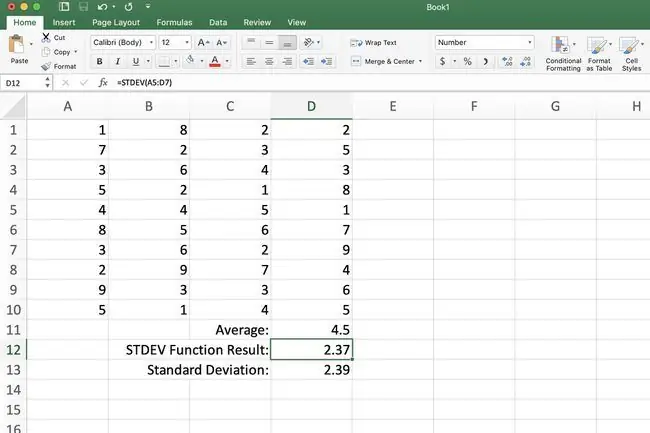
Untuk menunjukkan sejauh mana keputusan untuk STDEV adalah kepada sisihan piawai sebenar (menggunakan contoh di atas), saiz sampel yang digunakan untuk fungsi tersebut adalah kurang daripada satu pertiga daripada jumlah data. Perbezaan antara anggaran dan sisihan piawai sebenar ialah 0.02.
Sementara STDEV. S menggantikan fungsi STDEV yang lebih lama, kedua-dua fungsi mempunyai gelagat yang sama.
STDEV dan STDEV. S Sintaks dan Argumen
Sintaks fungsi merujuk kepada reka letak fungsi dan termasuk nama fungsi, kurungan, pemisah koma dan argumen. Sintaks untuk fungsi ini adalah seperti berikut:
STDEV
STDEV(nombor1, [nombor2], …)
Nombor1 diperlukan. Nombor ini boleh menjadi nombor sebenar, julat bernama atau rujukan sel kepada lokasi data dalam lembaran kerja. Jika rujukan sel digunakan, sel kosong, nilai Boolean, data teks atau nilai ralat dalam julat rujukan sel diabaikan.
Nombor2, … adalah pilihan. Argumen nombor ini sepadan dengan sampel populasi. Anda juga boleh menggunakan tatasusunan tunggal atau rujukan kepada tatasusunan dan bukannya argumen yang dipisahkan dengan koma.
STDEV. S
STDEV. S(nombor1, [nombor2], …)
Nombor1 diperlukan. Argumen nombor pertama sepadan dengan sampel populasi. Anda juga boleh menggunakan tatasusunan tunggal atau rujukan kepada tatasusunan dan bukannya argumen yang dipisahkan dengan koma.
Nombor2, … adalah pilihan. Argumen nombor 2 hingga 254 sepadan dengan sampel populasi.
Contoh Fungsi STDEV
Untuk tutorial ini, sampel data yang digunakan untuk argumen Nombor fungsi terletak dalam sel A5 hingga D7. Sisihan piawai untuk data ini akan dikira. Untuk tujuan perbandingan, sisihan piawai dan purata untuk julat data lengkap A1 hingga D10 disertakan.
Dalam Excel 2010 dan Excel 2007, formula mesti dimasukkan secara manual.
Ikuti langkah ini untuk menyelesaikan tugasan dan mengira maklumat menggunakan fungsi terbina dalam:
=STDEV(A5:D7)
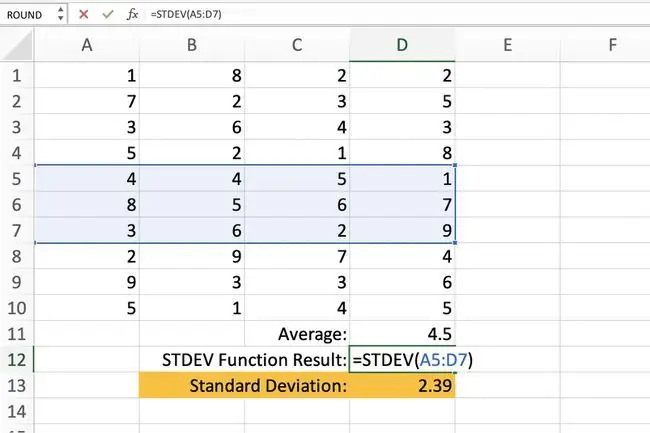
- Pilih sel D12 untuk menjadikannya sel aktif. Di sinilah keputusan untuk fungsi STDEV akan dipaparkan.
- Taip fungsi =STDEV(A5:D7) dan tekan Enter.
- Nilai dalam D12 berubah kepada 2.37. Nilai baharu ini mewakili anggaran sisihan piawai bagi setiap nombor dalam senarai daripada nilai purata 4.5
Untuk versi Excel yang lebih lama, taipkan formula secara manual atau pilih sel D12 dan buka pemilih data visual melalui Formula >Lagi Fungsi > STDEV.






